Como transferir dados de um iPhone para outro
Tem um novo iPhone? Você provavelmente tem dados como fotos, contatos, calendários, métodos de pagamento, configurações de casa inteligente e informações de saúde para mover também. Este artigo explica como mover todos os seus dados de um iPhone para outro.
Estas instruções se aplicam a dispositivos em execução iOS 10.3 e mais alto. Se precisar de ajuda para ativar seu iPhone ou gerenciar outras ações, verifique Como configurar um novo iPhone.
Como transferir dados para um novo iPhone com o iTunes
Se você tem um Mac ou janelas computador com iTunes instalado, você pode fazer um backup dos dados do seu iPhone antigo para transferi-los para o novo telefone.
Essas instruções se aplicam ao iTunes 10 e posterior.
Conecte seu telefone antigo ao computador e abra o iTunes.
-
Selecione os dispositivo ícone no canto superior esquerdo da janela.

-
Selecione Faça backup agora para salvar um backup do seu telefone no computador.
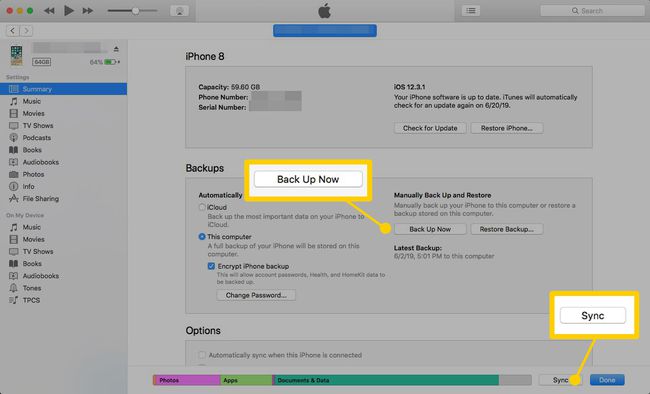
Alternativamente, você pode selecionar Sincronizar para criar um backup e
atualize seu telefone com todas as alterações feitas em sua biblioteca de música, programas de TV ou outros itens gerenciados pelo iTunes. Assim que o iTunes concluir a operação, desconecte o telefone antigo.
Conecte seu novo telefone ao computador.
-
O que você faz a seguir depende se você configurou o novo dispositivo ou não. Se não, comece o processo. Quando a inicialização perguntar se você gostaria de configurar seu iPhone como um novo dispositivo, selecione Restaurar do backup do iTunes.

-
Se você já fez a configuração inicial do seu novo telefone, selecione o dispositivo ícone no iTunes e selecione Restaurar Iphone.

O iTunes apagará seu novo iPhone durante este processo. Você perderá tudo o que adicionou desde a primeira configuração.
-
Na tela de confirmação que aparece, selecione Restaurar.

O iTunes irá deletar o conteúdo atual do seu novo telefone e substituí-lo pelo backup do seu dispositivo antigo.
Como usar o iCloud para transferir dados para um novo iPhone
O iPhone também permite que você faça backup de seus dados para iCloud, A plataforma de armazenamento em nuvem da Apple. Depois de fazer o backup do seu telefone antigo, você pode restaurar o novo com os dados sem conectá-los a um computador.
No seu telefone antigo, abra Definições.
Tocar seu nome na parte superior da tela.
-
Tocar iCloud.

Tocar Backup do iCloud.
Se a chave ao lado de Backup do iCloud não estiver ligado, toque para ligá-lo. Deve ficar verde.
-
Tocar Faça backup agora.

Seu iPhone salvará um backup no iCloud.
Quando você configurar seu novo telefone, toque em Restaurar do backup do iCloud para mover os dados do iPhone antigo para o novo.
Como transferir do iPhone para o iPhone
O terceiro método para configurar um novo iPhone com os dados de um antigo, que a Apple chama Começo rápido, só está disponível ao ativar o novo dispositivo pela primeira vez. Enquanto o procedimento do iTunes basicamente permite que você mova os dados sempre que quiser, esse processo tem uma janela de uso menor.
Se você perder isso, pode restaurar seu novo iPhone e passar pela configuração inicial novamente, mas um dos outros métodos pode ser mais fácil nesse ponto. Veja como transferir dados entre iPhones sem fio.
Estas instruções se aplicam a dispositivos em execução iOS 12.4 e depois.
Conecte os dois telefones em fontes de alimentação.
Ligue o seu novo dispositivo para iniciar o processo de configuração. Coloque o dispositivo antigo próximo a ele.
-
Seu novo telefone mostrará o identificação da Apple no telefone antigo e pergunte se é o que você deseja usar no novo. Tocar Prosseguir confirmar.
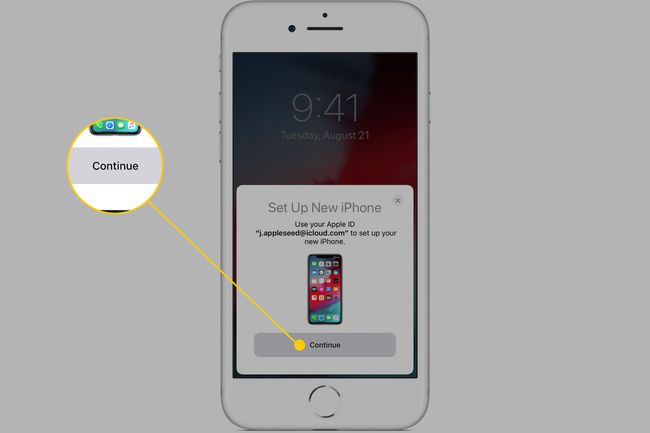
maçã -
Uma animação aparecerá no seu novo telefone. Centralize-o no visor da câmera do seu dispositivo antigo para continuar.
Você também pode tocar Autenticar Manualmente se a câmera não estiver disponível.
No seu novo telefone, digite o seu atual senha.
-
Configurar Touch ID ou Face ID (dependendo do modelo de iPhone que você possui) ou toque em Configurar mais tarde.
O Face ID está disponível em iPhone X e mais recentes.
-
A próxima tela perguntará como você gostaria de transferir os dados para o seu novo telefone. Tocar Transferir do iPhone.

maçã Seus dados serão transferidos do iPhone antigo para o novo.
Se você estiver indo de um dispositivo Android para um iPhone, ainda poderá mover seus dados. Você vai usar o Mover para o aplicativo iOS para manter suas informações intactas.
